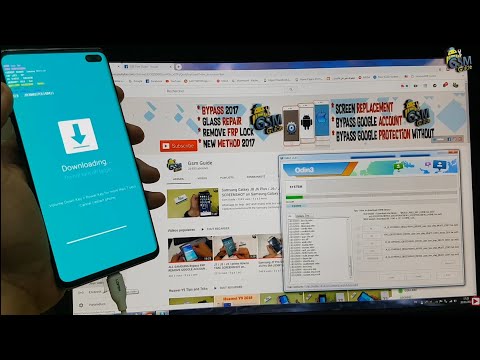
Inhoud
Als je Galaxy S10 vastzit aan het Samsung-logo of de bootloop en niet opstart, kan dit komen door een mislukte update of door slechte hardware. In de meeste gevallen is de reden softwaregerelateerd, dus veel van deze gevallen kunnen op gebruikersniveau worden opgelost. Leer hoe u dit probleem kunt oplossen door deze gids voor probleemoplossing te volgen.
Voordat we verder gaan, willen we u eraan herinneren dat als u op zoek bent naar oplossingen voor uw eigen # Android-probleem, u contact met ons kunt opnemen via de link onderaan deze pagina. Wees bij het beschrijven van uw probleem zo gedetailleerd mogelijk, zodat we gemakkelijk een relevante oplossing kunnen vinden. Geef indien mogelijk de exacte foutmeldingen die u krijgt op om ons een idee te geven waar we moeten beginnen. Als u al enkele stappen voor probleemoplossing heeft geprobeerd voordat u ons een e-mail stuurt, vermeld deze dan, zodat we ze in onze antwoorden kunnen overslaan.
Hoe Galaxy S10 vast te zetten op Samsung-logo | start niet op of loopt vast in de bootloop
Zit je Galaxy S10 vast aan het Samsung-logo en start hij niet normaal op? Hier zijn de stappen voor probleemoplossing die u moet uitvoeren om het probleem op te lossen.
Vastgelopen op Samsung-logo fix # 1: gedwongen opnieuw opstarten
Het normaal opnieuw opstarten van het apparaat is de eerste en gemakkelijkste manier om een probleem als dit op te lossen. Als u dit nog niet heeft geprobeerd, moet u het volgende doen:
- Houd de aan / uit + volume omlaag-knoppen ongeveer 12 seconden ingedrukt of totdat het apparaat wordt uitgeschakeld. Opmerking: wacht enkele seconden totdat het scherm Onderhoudsopstartmodus wordt weergegeven.
- Selecteer Normaal opstarten in het scherm Onderhoudsopstartmodus. Opmerking: gebruik de volumeknoppen om door de beschikbare opties te bladeren en de knop linksonder (onder de volumeknoppen) om te selecteren. Wacht 90 seconden voordat de reset is voltooid.
- Als het scherm Onderhoudsopstartmodus niet wordt weergegeven, heeft uw apparaat dit niet. Wacht gewoon tot het apparaat volledig is uitgeschakeld.
Het opnieuw opstarten van een apparaat is vaak een effectieve manier om een niet-reagerend of bevroren Galaxy-apparaat opnieuw op te starten. Als je deze truc al hebt geprobeerd voordat je contact opneemt, ga dan verder met de overige mogelijke oplossingen hieronder.
Vastgelopen op fix # 2 van het Samsung-logo: schakel uw Galaxy-apparaat uit
Als een gedwongen herstart niets verandert en het apparaat nog steeds vastzit aan het Samsung-logo, is het volgende dat u kunt doen, het uitschakelen. Schakel indien mogelijk de telefoon uit door dit op de normale manier te doen, dat wil zeggen door de aan / uit-knop ingedrukt te houden. Als het Power-menu niet wordt weergegeven of als er geen reactie is op uw apparaat, moet u de tweede truc doen: wachten tot de batterij leeg is. In tegenstelling tot oudere apparaten heeft uw Galaxy S10 een niet-verwijderbare batterij. De enige manier om het opnieuw op te starten, is door op de aan / uit-knop te drukken of door de procedure voor gedwongen opnieuw opstarten uit te voeren. Dus als de twee manieren niet haalbaar zijn, kunt u het gewoon afwachten. Hopelijk keert het systeem terug naar zijn normale functie nadat het opnieuw is opgestart. Dit kan even duren als de batterij op dit moment nog een hoge lading heeft. Afhankelijk van hoe snel uw telefoon batterijvermogen verliest, kan dit betekenen dat u enkele uren tot meerdere dagen moet wachten. Er is geen manier om het batterijverbruik van de telefoon te versnellen, dus u hoeft alleen maar te wachten. Het apparaat uitschakelen is een vereiste om de rest van de onderstaande suggesties uit te voeren.
Zodra uw apparaat is uitgeschakeld of als de batterij leeg is, laadt u het onmiddellijk ten minste 30 minuten op. Probeer het apparaat niet meteen in te schakelen om de batterij met voldoende vermogen te laten opladen.
Vast op Samsung-logo fix # 3: herstart naar veilige modus
Als uw Galaxy S10 nog steeds vastzit op het Samsung-logoscherm, is het volgende dat u moet proberen, hem opnieuw op te starten naar de veilige modus. Als het probleem wordt veroorzaakt door een slechte app die u heeft geïnstalleerd, kan de veilige modus ervoor zorgen dat uw S10 normaal opstart. U kunt vervolgens apps verwijderen om het probleem op te lossen.
Om uw S10 opnieuw op te starten naar de veilige modus:
- Schakel uw S10 uit. Als u de telefoon niet normaal kunt uitschakelen, laat u de batterij van de telefoon leeglopen totdat deze zichzelf uitschakelt.
- Terwijl uw S10 is uitgeschakeld, houdt u de aan / uit-toets ingedrukt voorbij het modelnaamscherm.
- Laat de aan / uit-toets los wanneer "SAMSUNG" op het scherm verschijnt.
- Onmiddellijk nadat u de aan / uit-toets heeft losgelaten, houdt u de toets Volume omlaag ingedrukt.
- Blijf de toets Volume omlaag ingedrukt houden totdat het apparaat opnieuw is opgestart.
- Veilige modus wordt weergegeven in de linkerbenedenhoek van het scherm.
- Laat de toets Volume omlaag los wanneer u Veilige modus ziet.
Als u de telefoon opnieuw kunt opstarten in de veilige modus, betekent dit dat u een slechte app van derden heeft. Als u wilt bepalen welke van uw apps ervoor zorgen dat Android niet kan opstarten, moet u de eliminatiemethode gebruiken. Dit is precies wat u moet doen:
- Start op in veilige modus.
- Controleer het probleem.
- Zodra u heeft bevestigd dat de schuld van een app van een derde partij is, kunt u apps afzonderlijk gaan verwijderen. We raden u aan te beginnen met de meest recente die u heeft toegevoegd.
- Nadat u een app hebt verwijderd, start u de telefoon opnieuw op naar de normale modus en controleert u het probleem.
- Als uw S10 nog steeds weigert normaal op te starten, herhaalt u stap 1-4.
Vastgelopen op Samsung-logo fix # 4: opstarten naar herstelmodus
Veilige modusprocedure is alleen nuttig als een app van een derde partij het probleem veroorzaakt. Als de reden in de software ligt, heeft het opnieuw opstarten naar de veilige modus mogelijk helemaal geen effect. In dit geval kunt u overwegen het apparaat opnieuw op te starten naar de herstelmodus. In deze modus zijn er twee dingen die u kunt doen. Als u met succes in deze modus kunt opstarten, moet u eerst de cachepartitie wissen. Als dat niet helpt, moet u doorgaan naar de fabrieksinstellingen.
Om in de herstelmodus op te starten, moet u het volgende doen:
- Schakel het apparaat uit. Dit is belangrijk. Als je het niet kunt uitschakelen, kun je nooit meer opstarten in de herstelmodus. Als u het apparaat niet regelmatig kunt uitschakelen via de aan / uit-knop, wacht dan tot de batterij van de telefoon leeg is. Laad de telefoon vervolgens 30 minuten op voordat u opstart naar de herstelmodus.
- Houd de knop Volume omhoog en de Bixby-knop tegelijkertijd ingedrukt.
- Houd de toets Volume omhoog en Bixby nog steeds ingedrukt en houd de aan / uit-knop ingedrukt.
- Het herstelschermmenu zal nu verschijnen. Laat de knoppen los als je dit ziet.
Als uw telefoon met succes opstart in de herstelmodus, probeer het dan wis de cachepartitie eerste. Als dat niet werkt, kunt u de telefoon terugzetten op de fabrieksinstellingen door te selecteren Gegevens wissen / fabrieksinstellingen herstellen.
Vastgelopen op Samsung-logo fix # 5: hulp van Samsung krijgen
Als alle bovenstaande oplossingen helemaal niet werken, is dat een indicatie dat u het probleem hoogstwaarschijnlijk niet kunt oplossen. Zorg ervoor dat u uw plaatselijke Samsung-servicecentrum bezoekt of contact met hen opneemt om een reparatie-afspraak te maken.
Als je dit bericht nuttig vindt, help ons dan door het onder je vrienden te verspreiden. TheDroidGuy is ook aanwezig op sociale netwerken, dus misschien wilt u communiceren met onze gemeenschap op onze Facebook- en Twitter-pagina's.


